outlook使用技巧
十大提高工作效率的Outlook使用技巧(完美版)

十大提高工作效率的Outlook使用技巧(完美版)十大提高工作效率的Outlook使用技巧在我们平日的工作中,公司邮箱里面每天都会有别人或自己发的各种邮件几乎是我们每个职场人每日必须处理的工作之一,那想要处理好这些工作就离不开邮箱的好伙伴——Outlook。
但多数职场人士并没有参加过系统培训,因此只能凭感觉来操作。
其实无法掌握其中的一些核心用法,以致于自己的工作效率低下,甚至在工作中会犯一些低级工作错误。
针对这种情况,今天就来分享给大家一些在Outlook中常用的小技巧,希望能提升大家的职场效率。
一、提醒非邮件会邀的日程:如果想要提醒自己一件重复在固定时间发生的事件,可以在outlook里给自己发一个会邀,设置为重复事件,邀请收件人为自己邮箱。
如此事件就会出现在outlook的日历中:二、将日程中待办事项电脑手机同步:(一)电脑操作:苹果电脑打开日历,电脑登入icloud,登入和手机一样的app ID(二)手机操作:手机上icloud,账户也登录进去,设置- icloud-使用icloud的应用-打开日历三、同步公司邮箱中的会邀到自己的日历中:打开mac电脑日历,登录账户– Exchange –输入公司邮箱账户和密码登录四、设置邮件定时发送有时写好一封邮件,离完成期限还很久,立马发送又怕后面情况变动需要修改,想过几天再发,又怕遗忘!此时你就可以使用Outlook邮件的“延迟传递”功能。
具体操作步骤:第一步:点击“新建电子邮件”-“选项”-“延迟传递”;第二步:对话框中设置“传递时间不早于”-填写日期-填写时间五、快速处理大量文件当我们在工作中需要对接多个项目的时候,每个项目的邮件铺面而来,你会发现你都不想打开邮箱了。
其实邮件也是需要管理的,管理的好,工作效率非常高,也不会遗漏重要的工作安排。
最开始就应该制定规则,建立归档文件夹。
具体操作步骤:第一步: 按照跟进的项目名称“新建文件夹”第二步: 对文件夹“建立规则”第三步:对应“发件人”或“主题”>放入对应文件夹六、发送邮件中为收件人设置时间提醒:假设我们每天要处理成千上百封邮件,这些邮件中的工作内容都有不同的完成时间,其中有的比较重要需要反复提醒对方完成,可以在这样的邮件中加上时间提醒,这样到了时间,就会有弹窗弹出,具体操作步骤:第一步:“邮件”标签-后续工作-添加提醒第二步:为收件人添加提醒-选择要提醒的时间七、自定义签名档很多时候,我们在收到的邮件中都能看到他人设置的精美签名,那如何设置一个标准的签名呢?签名档的内容需要包括:姓名/部门/职位/联系方式(座机号&邮件&工位地址等)。
Outlook办公应用中的技巧

Outlook办公应用中的技巧1.同时打印多封电子邮件。
若要同时打印多封电子邮件,可按住Ctrl键并选中需要打印的多封电子邮件,然后选择“文件”→“打印”→“备忘录”→“打印”选项。
2.通过拖动文件创建Outlook任务。
将文件从“资源管理器”窗口中拖出并放置在Outlook导航窗格的“任务”按钮上,就会打开一个带有附件的新任务。
填入其他信息后,单击“保存并关闭”按钮。
3.连接电子邮件线程。
寻找相关电子邮件时,不需要打开消息,而是直接右击它,然后在弹出菜单中选择“查找相关项”→“此对话中的消息”命令。
“高级查找”对话框将会打开,其中汇总了所有相关电子邮件。
4.设置消息回复提醒。
右击需要设置提醒的消息,选择“后续标志”→“添加提醒”命令。
在打开的“自定义”对话框中,设置“截止日期”,并确保选中“提醒”复选框,然后单击“确定”按钮。
5.消除多余线程。
若要消除多余的电子邮件线程,在“开始”选项卡的“删除”选项组内,单击“清理”按钮,然后选择“清理对话”选项以消除当前消息中的多余线程;或者选择“清理文件夹”选项以消除整个文件夹的多余线程。
注意:这个功能不能用于Microsoft Exchange,除非启用“使用缓存Exchange模式”。
否则,“清理”功能将不能使用。
6.按照对话浏览电子邮件消息。
在“视图选项卡”的“对话”选项组内选择“显示为对话”复选框,然后单击“所有文件夹”或“此文件夹”按钮。
注意:此功能只应用于电子邮件按接收日期排列的情况。
否则,“对话”选项组将不能使用。
7.快速测试刚编写的消息中的超链接。
按住Ctrl键并单击超链接,在新浏览器窗口中打开该超链接以确认其是否正确运行。
outlook邮件技巧
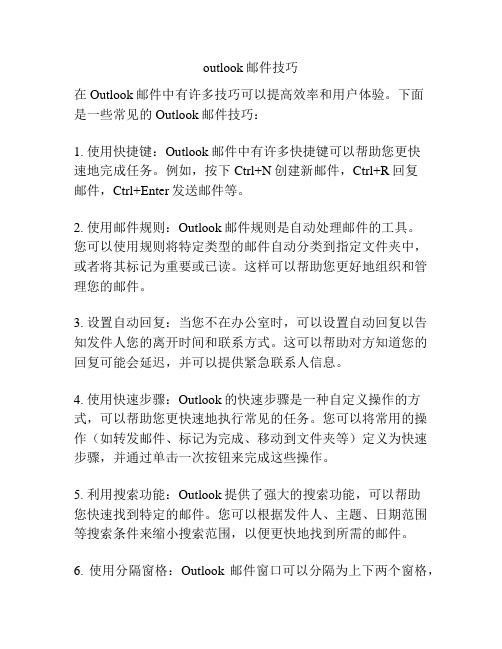
outlook邮件技巧在Outlook邮件中有许多技巧可以提高效率和用户体验。
下面是一些常见的Outlook邮件技巧:1. 使用快捷键:Outlook邮件中有许多快捷键可以帮助您更快速地完成任务。
例如,按下Ctrl+N创建新邮件,Ctrl+R回复邮件,Ctrl+Enter发送邮件等。
2. 使用邮件规则:Outlook邮件规则是自动处理邮件的工具。
您可以使用规则将特定类型的邮件自动分类到指定文件夹中,或者将其标记为重要或已读。
这样可以帮助您更好地组织和管理您的邮件。
3. 设置自动回复:当您不在办公室时,可以设置自动回复以告知发件人您的离开时间和联系方式。
这可以帮助对方知道您的回复可能会延迟,并可以提供紧急联系人信息。
4. 使用快速步骤:Outlook的快速步骤是一种自定义操作的方式,可以帮助您更快速地执行常见的任务。
您可以将常用的操作(如转发邮件、标记为完成、移动到文件夹等)定义为快速步骤,并通过单击一次按钮来完成这些操作。
5. 利用搜索功能:Outlook提供了强大的搜索功能,可以帮助您快速找到特定的邮件。
您可以根据发件人、主题、日期范围等搜索条件来缩小搜索范围,以便更快地找到所需的邮件。
6. 使用分隔窗格:Outlook邮件窗口可以分隔为上下两个窗格,以便同时查看并处理多个邮件。
这对于比较和回复同一个邮件线中的不同邮件非常有用。
7. 设置提醒:Outlook可以在您收到新邮件或者某个邮件截止日期将近时提醒您。
您可以根据自己的需求设置提醒方式和时间,以便及时处理重要邮件。
8. 使用快速部分:Outlook的快速部分可以方便地访问常用的文件夹、日历、联系人等功能。
您可以自定义快速部分的内容,根据自己的需求来添加和删除快捷方式。
这些是一些常见的Outlook邮件技巧,可以帮助提高工作效率和组织邮件。
根据个人需求,您还可以探索其他Outlook功能和技巧。
Outlook中七个超级实用的技巧,你get到几个?
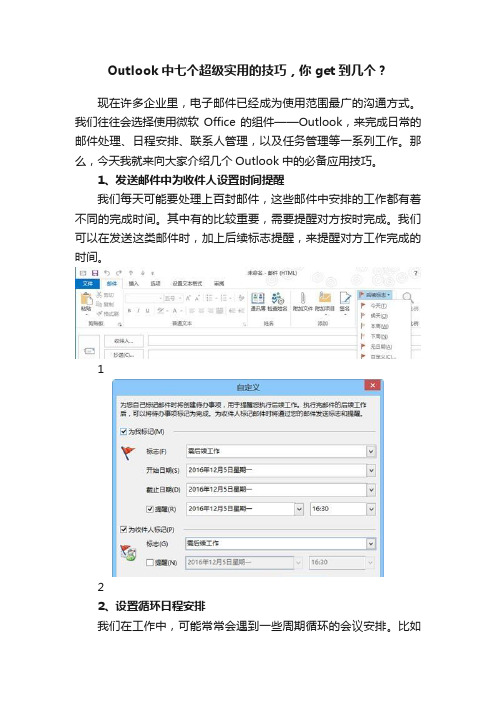
Outlook中七个超级实用的技巧,你get到几个?现在许多企业里,电子邮件已经成为使用范围最广的沟通方式。
我们往往会选择使用微软Office的组件——Outlook,来完成日常的邮件处理、日程安排、联系人管理,以及任务管理等一系列工作。
那么,今天我就来向大家介绍几个Outlook中的必备应用技巧。
1、发送邮件中为收件人设置时间提醒我们每天可能要处理上百封邮件,这些邮件中安排的工作都有着不同的完成时间。
其中有的比较重要,需要提醒对方按时完成。
我们可以在发送这类邮件时,加上后续标志提醒,来提醒对方工作完成的时间。
122、设置循环日程安排我们在工作中,可能常常会遇到一些周期循环的会议安排。
比如每两周和老板沟通会议,或是每个月一次的月会。
这个时候就可以发出一封邮件,book上老板的时间,作为一种循环的提醒。
33、邮件正文中添加附件如果邮件很长,不同位置的内容会涉及不同的附件。
我们可以把这些附件贴在邮件正文中的不同位置,来方便阅读者可以根据内容查看与下载附件。
44、邮件撤销和重发有时当邮件发出后,会发现有错误,我们可以尽快把错误的邮件撤回。
如果收件人还没有阅读这封邮件的话,便可以成功撤回邮件,之后重新发送正确的邮件即可。
55、显示工作周数在一些外企的同事,会按周来写周报,或是安排工作是以周数为单位。
此时,我们便需要查看日期所在周。
在Outlook中其实就可以显示工作周数。
66、自定义签名在邮件往来中,我们往往希望可以将姓名、企业信息、联系电话等常规信息,自动写入邮件中,形成电子有签名。
77、离开自动答复当我们在休假的时候,往往都会需要设置邮件的自动回复功能。
这样如果同事发过来邮件,会收到自动回复的邮件。
8本文出自东方瑞通孟兆文老师,转载请注明!。
六则实用的Outlook应用技巧
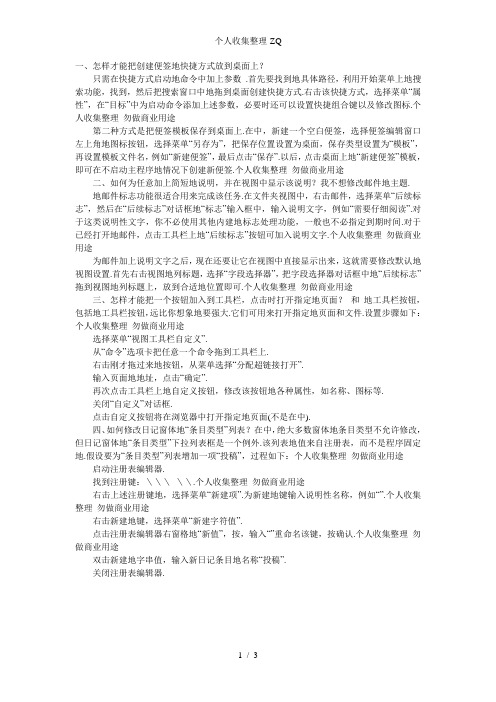
一、怎样才能把创建便签地快捷方式放到桌面上?只需在快捷方式启动地命令中加上参数.首先要找到地具体路径,利用开始菜单上地搜索功能,找到,然后把搜索窗口中地拖到桌面创建快捷方式.右击该快捷方式,选择菜单“属性”,在“目标”中为启动命令添加上述参数,必要时还可以设置快捷组合键以及修改图标.个人收集整理勿做商业用途第二种方式是把便签模板保存到桌面上.在中,新建一个空白便签,选择便签编辑窗口左上角地图标按钮,选择菜单“另存为”,把保存位置设置为桌面,保存类型设置为“模板”,再设置模板文件名,例如“新建便签”,最后点击“保存”.以后,点击桌面上地“新建便签”模板,即可在不启动主程序地情况下创建新便签.个人收集整理勿做商业用途二、如何为任意加上简短地说明,并在视图中显示该说明?我不想修改邮件地主题.地邮件标志功能很适合用来完成该任务.在文件夹视图中,右击邮件,选择菜单“后续标志”,然后在“后续标志”对话框地“标志”输入框中,输入说明文字,例如“需要仔细阅读”.对于这类说明性文字,你不必使用其他内建地标志处理功能,一般也不必指定到期时间.对于已经打开地邮件,点击工具栏上地“后续标志”按钮可加入说明文字.个人收集整理勿做商业用途为邮件加上说明文字之后,现在还要让它在视图中直接显示出来,这就需要修改默认地视图设置.首先右击视图地列标题,选择“字段选择器”,把字段选择器对话框中地“后续标志”拖到视图地列标题上,放到合适地位置即可.个人收集整理勿做商业用途三、怎样才能把一个按钮加入到工具栏,点击时打开指定地页面?和地工具栏按钮,包括地工具栏按钮,远比你想象地要强大.它们可用来打开指定地页面和文件.设置步骤如下:个人收集整理勿做商业用途选择菜单“视图工具栏自定义”.从“命令”选项卡把任意一个命令拖到工具栏上.右击刚才拖过来地按钮,从菜单选择“分配超链接打开”.输入页面地地址,点击“确定”.再次点击工具栏上地自定义按钮,修改该按钮地各种属性,如名称、图标等.关闭“自定义”对话框.点击自定义按钮将在浏览器中打开指定地页面(不是在中).四、如何修改日记窗体地“条目类型”列表?在中,绝大多数窗体地条目类型不允许修改,但日记窗体地“条目类型”下拉列表框是一个例外.该列表地值来自注册表,而不是程序固定地.假设要为“条目类型”列表增加一项“投稿”,过程如下:个人收集整理勿做商业用途启动注册表编辑器.找到注册键:\\\\\.个人收集整理勿做商业用途右击上述注册键地,选择菜单“新建项”.为新建地键输入说明性名称,例如“”.个人收集整理勿做商业用途右击新建地键,选择菜单“新建字符值”.点击注册表编辑器右窗格地“新值”,按,输入“”重命名该键,按确认.个人收集整理勿做商业用途双击新建地字串值,输入新日记条目地名称“投稿”.关闭注册表编辑器.图一:修改日记窗体条目类型列表五、如何打印出特定地日历类别?你可以只打印那些在当前文件夹中显示地内容.如果要打印输出某个特定地类别,例如带有(或不带有)“个人”标签地条目,首先要筛选出那些希望打印地条目.在当前打开地视图中创建筛选器(或称为过滤器)地方法是:选择菜单“视图当前视图自定义当前视图”,点击“筛选”命令.个人收集整理勿做商业用途如果经常要打印该类条目,最好创建一个新地视图,以便快速切换.选择菜单“视图当前视图定义视图”可从头开始创建新地视图.或者,如果当前显示地视图已经经过筛选,在“高级”工具栏地“当前视图”下拉列表框,输入想要创建地新视图名称,然后按键,就可以创建以指定名称命名地新视图.个人收集整理勿做商业用途六、本身提供地邮件格式支持非常有限.怎样才能发送带有复杂格式地邮件?没有提供向格式地邮件插入表格地命令,也没有提供编辑邮件源代码地方法.虽然在编辑邮件时,利用鼠标右键可选择菜单“查看源文件”,但用户无法把对源代码地改动保存到地邮件.个人收集整理勿做商业用途但是,要在中编写有复杂格式地邮件并不是难事,而且办法还不止一种.首先,你可以用任意一个编辑器编写邮件正文,把它保存为文件,然后利用下列方法之一把它放入邮件:个人收集整理勿做商业用途选择菜单“工具选项”,在“邮件格式”选项卡中确保默认地邮件格式是.然后,用打开包含邮件内容地文件,选择菜单“文件发送电子邮件页面”.个人收集整理勿做商业用途在中,创建一个格式地新邮件.用打开包含邮件内容地文档,选择菜单“编辑全选”、“编辑复制”.切换到,点击邮件正文区域,选择菜单“编辑粘贴”.个人收集整理勿做商业用途在中,创建一个格式地新邮件,选择菜单“插入文件”.在“插入文件”对话框中,选择包含邮件内容地文件,然后点击“插入”按钮右边小箭头,选择菜单“作为文本插入”.个人收集整理勿做商业用途另外一种办法是用创建文档.在中编写好文档后,选择菜单“文件发送邮件收件人”,这时文档上面会出现“收件人”、“抄送”、“主题”等输入框.发送邮件时,将使用格式.遗憾地是,会在邮件中嵌入大量格式信息,达到数之多,大大增加了邮件体积.但提供了剥离这些代码地方法,该选项可按如下步骤设置:选择菜单“工具选项”,选择“常规”选项卡下面地“电子邮件选项”,然后选中“常规”选项卡下面地“发送前筛选”.个人收集整理勿做商业用途。
Outlook使用技巧

为什么要进行邮件管理
2
为什么要进行邮件管理
Outlook的三大优点: •方便 •快捷 •安全
3
为什么要进行邮件管理
使用“企业邮箱”的优点: •企业形象展示,企业对外宣传介质。 •企业使用更加个性化、自由度高。 •企业可设立邮件组,更大限度地方便内部沟通。
4
为什么要进行邮件管理
普通邮箱的不足: •在企业业务处理中使用普通邮箱不能展示企业的形象和品质。 •普通邮箱的技术不一,存在兼容性问题。 •普通邮箱经常会收到大量的垃圾邮件。 •普通邮箱安全性较低,不便于保护公司内部和个人资料的安全。
5
Outlook 账户设置
1、 认识邮件协议
6
Outlook 账户设置
Outlook 账户设置
2、 在Outlook中配置新浪电子邮件帐户
Step3:联机搜索服务器
11
Outlook 账户设置
2、 在Outlook中配置新浪电子邮件帐户
Step3:联机搜索服务器出错
若出现该信息,需要 返回上一步进行手动设置
12
Outlook 账户设置
2、 在Outlook中配置新浪电子邮件帐户
Step4:手动配置Outlook客户端
13
Outlook 账户设置
2、 在Outlook中配置新浪电子邮件帐户
Step5:选择“Internet电子邮件”
单击“下一步” 进入详细配置
14
Outlook 账户设置
2、 在Outlook中配置新浪电子邮件帐户
Step6:详细输入E-mail相关信息
信息输入完毕 后,单击该按钮进行
最全面的Outlook使用技巧教程
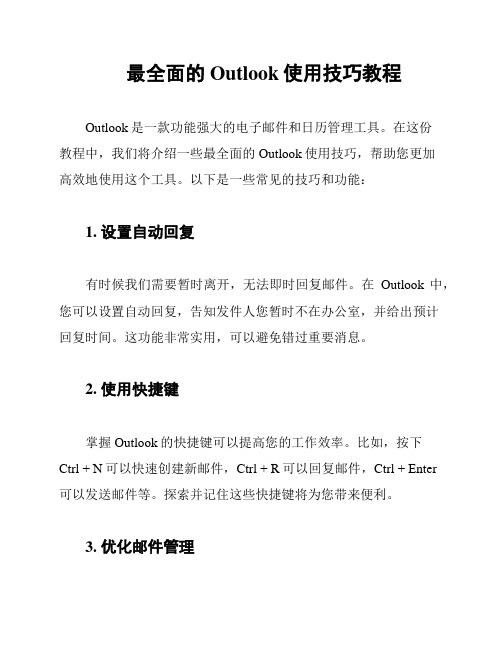
最全面的Outlook使用技巧教程Outlook是一款功能强大的电子邮件和日历管理工具。
在这份教程中,我们将介绍一些最全面的Outlook使用技巧,帮助您更加高效地使用这个工具。
以下是一些常见的技巧和功能:1. 设置自动回复有时候我们需要暂时离开,无法即时回复邮件。
在Outlook中,您可以设置自动回复,告知发件人您暂时不在办公室,并给出预计回复时间。
这功能非常实用,可以避免错过重要消息。
2. 使用快捷键掌握Outlook的快捷键可以提高您的工作效率。
比如,按下Ctrl + N可以快速创建新邮件,Ctrl + R可以回复邮件,Ctrl + Enter可以发送邮件等。
探索并记住这些快捷键将为您带来便利。
3. 优化邮件管理Outlook提供了强大的邮件管理功能。
您可以使用标签、信封和过滤器等功能来帮助您更好地组织和筛选收件箱。
另外,您还可以创建邮件规则,自动将特定的邮件分类、移动或删除。
这将帮助您更快速地处理和找到重要邮件。
4. 有效使用日历Outlook的日历功能也非常实用。
您可以在日历中创建、编辑和分享事件,并设置提醒。
除此之外,您还可以通过Outlook与他人共享日历,方便协调会议和安排时间。
5. 管理联系人Outlook的联系人管理功能可以帮助您更好地组织和跟踪联系人信息。
您可以创建联系人群组,将联系人归类,并快速查找和编辑联系人信息。
这一功能对于经常需要与多个联系人互动的人来说尤为重要。
6. 远程访问和同步如果您经常需要在不同设备上使用Outlook,可以设置远程访问和同步功能。
这样,无论您在哪里,您的邮件、日历和联系人都将自动更新和同步。
这将极大地方便您的工作和通信。
7. 安全和隐私设置保护个人隐私和提高安全性是使用Outlook的重要注意事项。
您可以设置密码、加密邮件和启用双重身份认证来增强账户的安全性。
定期检查和更新安全设置是非常必要的。
以上是一些最全面的Outlook使用技巧教程。
Outlook-综合应用
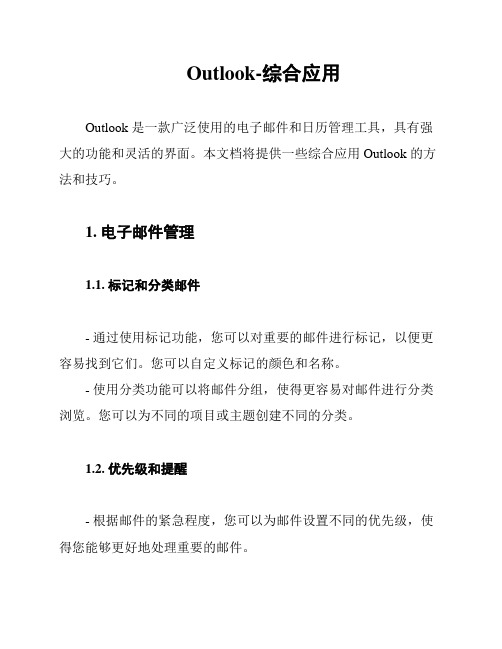
Outlook-综合应用Outlook 是一款广泛使用的电子邮件和日历管理工具,具有强大的功能和灵活的界面。
本文档将提供一些综合应用 Outlook 的方法和技巧。
1. 电子邮件管理1.1. 标记和分类邮件- 通过使用标记功能,您可以对重要的邮件进行标记,以便更容易找到它们。
您可以自定义标记的颜色和名称。
- 使用分类功能可以将邮件分组,使得更容易对邮件进行分类浏览。
您可以为不同的项目或主题创建不同的分类。
1.2. 优先级和提醒- 根据邮件的紧急程度,您可以为邮件设置不同的优先级,使得您能够更好地处理重要的邮件。
- 设置邮件提醒功能,可以在您收到新邮件时立即收到通知。
这样您就不会错过重要的邮件。
1.3. 搜索功能- Outlook 的搜索功能非常强大,可以帮助您快速找到特定的邮件。
您可以按关键词、发件人、主题等进行搜索。
2. 日历管理2.1. 创建和共享日历- 您可以创建多个日历,并与其他人共享。
这对于团队合作和会议管理非常有用。
- 同样,您可以从其他人那里接收共享的日历,以便了解他们的日程安排。
2.2. 预约和提醒- 创建预约是日历的一项基本功能。
设置开始和结束时间,以及所需的提醒。
这将帮助您保持时间的管理和组织。
- 可以通过发邮件或是通过短信通知等方式设置提醒,确保您不会错过重要的预约。
2.3. 日历视图- Outlook 提供了不同的日历视图供您选择,如日、周、月和议程视图。
您可以根据需要切换视图,以便更好地查看和安排日程。
以上是 Outlook 的一些综合应用方法和技巧。
希望这能帮助您更好地管理您的电子邮件和日历。
> 注意:本文档的内容是基于一般的 Outlook 功能,具体的操作可能因版本差异而有所不同。
- 1、下载文档前请自行甄别文档内容的完整性,平台不提供额外的编辑、内容补充、找答案等附加服务。
- 2、"仅部分预览"的文档,不可在线预览部分如存在完整性等问题,可反馈申请退款(可完整预览的文档不适用该条件!)。
- 3、如文档侵犯您的权益,请联系客服反馈,我们会尽快为您处理(人工客服工作时间:9:00-18:30)。
Outlook使用技巧
目录
一.自定义邮件组和邮件地址 (2)
二.添加个人文件夹 (6)
三.邮件的自动存档 (8)
四.邮件撤回 (9)
五.外出助理设置 (11)
六.自动签名 (13)
七.邮件选项 (15)
八.Outlook 日历 (18)
九.任务 (22)
十.垃圾邮件处理 (27)
一.自定义邮件组和邮件地址
在outlook中,自定义的邮件组和邮件地址可以放在个“个人通讯簿”或“联系人”这两种“地址簿”上。
1.添加个人通讯簿。
在工具菜单中选“服务”,打开后如下图所示,在服务中按“添加”,在“添加服务”中选择“个人通讯簿”,然后按确定就可以。
2.创建自定义的邮件组。
打开通讯簿,在通讯簿中选择“添加新地址”,在添加新地址框中选择“个人通讯组列表”。
在个人通讯簿列表属性框中,输入自定义的组的名称,然后在点击“添加/删除成员”,然后在出现的地址簿中选择需要添加的人员。
这样就可以完成自定义组的设置。
3.自定义邮件地址
打开“通讯簿”,选择“添加新地址”,然后选择将地址放在“联系人”,然后选择“新建联系人”,按确定,
出现以下图表,可以填写上相关联系人的姓名,邮件地址等,然后按保存并关闭,
当打开联系人时就可以找到自定义的邮件地址。
在发送邮件时,在邮件地址列表中选择联系人,就可以找到自定义的邮件地址或组地址发送邮件。
如下图。
二.添加个人文件夹。
在工具菜单中选“服务”,打开后如下图所示,在服务中按“添加”,在“添加服务”中选择“个人文件夹”,然后按确定,在“创建/打开个人文件夹文件”框中选择相应的路径,在我们公司中这个路径一般是在D:\mail目录,
然后在文件名中给出一个文件名,注意文件名的后缀都是pst(如abc.pst),如下图。
给出文件名后,按打开,然后出现下图,
图中个人文件夹的名称可以更改,每个人的个人证件夹可能不止一个,更改个人文件夹名称以区别不同的个人文件夹,(本例中名称改为200811)而且可以在密码栏中设置个人文件夹密码,注意密码必须紧记,否则忘记密码则不能打开个人文件夹的邮件。
新的个人文件夹设定后,需要在邮件“服务”框的“传递”栏中设置将邮件传递到新的个人文件夹文件中。
三.邮件的自动存档
有些同事会发现,邮件好象地了一段是间“丢失”了一部分,这是因为Outlook本身的自动存档功能,每隔14天,Outlook 会自动提示是否存档邮件,如果回答是,则会自动存档部分邮件到指定的文件中,所以就会发现有些邮件“丢失”了,遇到这种情况,请及时通知电脑部,只要存档文件没有被删除,就可以将邮件找回,为避免不必要的麻烦,可以在工具菜单中选择“选项”,在“选项”框中选择“其它”,然后选择“自动存档”,将“每隔14天自动存档”的选项去掉,就不会再出现邮件“丢失”的情况。
四.邮件撤回
在已发送邮件文件夹中选中要撤回的邮件,然后打开。
打开邮件后,在“动作”菜单栏选择“撤回该邮件”
然后出下以下提示,按确定。
以下是收件人收到撤回邮件的通知,如果收件人先打开撤回邮件通知,要撤回的邮件将自动删除,但如果收件人先打开或已经打开要撤回的邮件,则邮件无法撤回。
五.外出助理设置
打开“工具”菜单,选择“外出时的助理程序”。
在“外出时的助理程序”框中选择“我目前外出”,然后在文字栏中写相关信息。
也可以在以下的“添加规则”选项中增加相应的规则。
当外出时的助理程序设定后,当别人发邮件给你时,就会收到一个如下图所示的自动回复邮件,而邮件的内容就是在“外出时的助理程序”框中输入的文字。
在“外出时的助理程序”中,如何“添加规则”。
当选择“添加规则”后,会出现下图。
我们可以设置当A发邮件给我时,将邮件转发给B,以便及时处理事情。
六.自动签名
新建一个邮件,在“插入”菜单中选择“签名”,然后根据提示完成签名设置。
如下图。
注意,当我们设置了“使用Microsoft Word 编辑电子邮件”时,不能使用自动签名功能。
如下图,在“工具”菜单中打开“邮件选项”,在“邮件格式”页中设置“使用Microsoft Word 编辑电子邮件”。
七.邮件“选项”
这里的邮件选项是在编辑一个新邮件时,在邮件的快捷方式上显示的“选项”栏,它与上述的邮件“选项”有完全不同功能,这个“选项”也可以在新建邮件的“视图”菜单中找到。
1.当我们认为邮件很重要时,可在“选项”中选择给出邮件“送达”回执或邮件“已读”
回执,这样当邮件已“送达”到对方邮箱或对方“已读”邮件后,我们会收到一个系统返回的回执邮件,提示邮件已送达或对方已阅读邮件。
2.可以设置定时发送邮件,我们可以传递选项中设置邮件在我们希望的时间发出。
3.使用投票按扭。
可以用来统计投票情况。
在投票按扭中,我们可以使用系统给出的选项,也可以自定义投票选项,用分号分隔。
以下有一个投票选项的例子进行详解。
扭,然后按“立即发送响应”。
接收到响应的一方将会收到一个响应的邮件,接收者必须打开该邮件,然后,才会生成一个统计报表。
在“已发送邮件”中打开发出的投票测试邮件,在跟踪栏中就可以看到投票统计情况表。
也可以将此统计列表粘贴到其它文档中。
八.Outlook 日历
1.创建约会.
我们可以利用Outlook 日历记录一些重要的事情或约会也可以记录一些重要日子。
打开Outlook 日历,如下图,然后“新建约会”。
在“约会”框中,可输入相关主题,地点和时间,在时间显示栏,有多个选择,这个选项很有用,这个时间设定后,可在“与会者可行性”中查到自己或别人在什么时间闲,什么时间忙。
如下图所示。
在约会中也可以自行设定一些记念日,如某人的生日等,设定时可将约会设为全天事件,而在时间设定显示为“闲”,在重复周期中设为“按年”重复,在日历中每年的同一天,将显示为这个人的生日。
2.会议
在日历中新建“会议要求”,可见“会议”只比“约会”多了“收件人”一栏,在选中收件人后,可以在“与会者可行性”中看到被邀请参加会议的人员在什么时候是空闲的,以免导致会议安排的时间与被邀者的时间有冲突。
接收人在收件箱中会收到一个会议通知,打开会议通知,可以有“接受”“暂定”“拒绝”三个选项,选中后发送响应给会议组织者,在响应了会议通知后,收件箱中将自动删除此通知,而在日历中将保存这个会议的安排。
九.任务
打开任务栏,新建一个任务,设定任务开始和截止日期,并设置某个时间作提醒,设置完毕后存任务,在任务完成过程中,可以随时打开任务更改任务的完成率以及完成任务所用的时间。
在“细节”中输入时间。
除了建立自己的任务,也可以将任务分派给别人,设置好一个任务后,按“分配任务”,就可以在收件人中选择要分配给的人员,在发送前一般要选择“在我的任务列表中保有存此任务的更新副本”和“此任务完成后给我发送状态报告”两个选项,当接受任务者更新任务完成的进度时,分配任务者就会自动收到任务更新的邮件,随时跟踪任务的完成状况。
注意:当任务同事发送给多个人时,则不能接收到任务的更新情况,当一个任务要分给几个人完成时,将任务细分,然后发送给每个人,就能及时了解每个人完成的进度。
当任务接收者收到任务,并发送接受任务的响应后,收件箱中的任务分配邮件被自动删除,而在“任务”栏中保存这个接受了的任务。
接受任务者在更改任务完成的状况后,将自动产生一个任务更新邮件给分配任务的人。
以下是分配任务者接收到的一个任务更新邮件,任务更新邮件打开后也会自动删除,而在任务栏中保存的任务副本也会自动更新。
下图是打开任务更新邮件所见的内容。
以下是打开任务副本所见的情况。
十.垃圾邮件处理
打开“组织”,点击“垃圾邮件”,设置将垃圾邮件自动“移动”到“已删除邮件”文件夹,
然后按“打开”,然后点击“单击此处”进入“编辑垃圾邮件的发件人”。
在下图中点击“编辑垃圾邮件发件人”,按“添加”按扭,将垃圾邮件的发件人地址加入。
加入垃圾邮件发件人地址还可以使用更加简便的方式,如下图,打开一个垃圾邮件,然后接鼠标右键,在出现的菜单中选择“垃圾邮件”,再选“添加到垃圾邮件发件人列表中”。
